要使用vscode高效编写markdown,需安装插件、设置预览与样式、配置快捷键。1. 安装markdown all in one插件,支持目录生成、格式化等功能;2. 开启自动保存及实时预览,提升编辑体验;3. 创建自定义css文件美化预览样式;4. 可选设置快捷键和代码片段,提升输入效率。
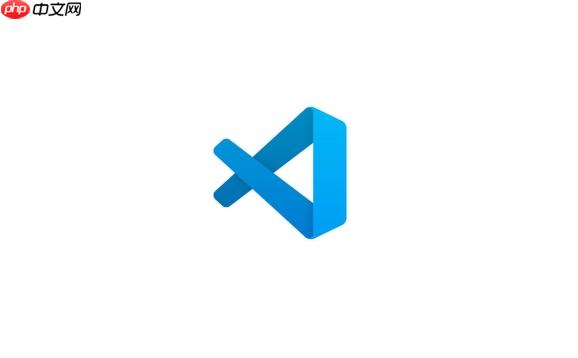
用 VSCode 写 Markdown 是个非常常见又高效的选择,尤其适合写文档、博客、笔记等。配置起来也不难,关键是要知道几个重点插件和设置项。下面我来一步步说说怎么把 VSCode 搭成一个顺手的 Markdown 写作环境。

VSCode 本身支持 Markdown 基本预览,但要真正好用,还得靠插件。Markdown All in One 是最常用的一个,它提供了自动目录生成、快捷键格式化、样式美化等功能。
安装方法很简单:打开 VSCode,点击左侧活动栏的扩展图标(或者按 Ctrl+Shift+X),搜索 “Markdown All in One”,点击安装。
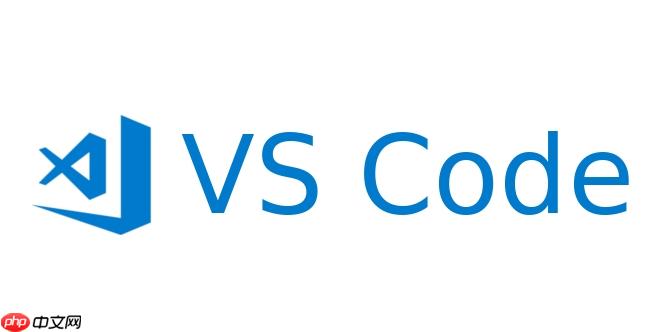
安装完后,你可以用快捷键 Ctrl+Shift+P 打开命令面板,输入 “Create Table of Contents” 自动生成目录,或者用 Ctrl+Alt+M 快速格式化当前文档。
写 Markdown 最爽的体验之一就是边写边看效果。VSCode 自带预览功能,打开方式有两种:
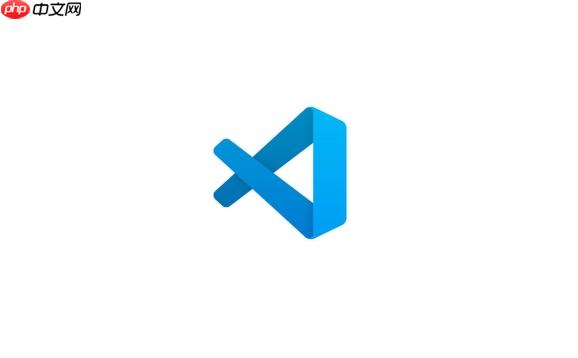
Ctrl+Shift+V 在侧边预览当前 Markdown 文件为了更流畅,建议打开自动保存和同步滚动:
Ctrl+,)这样你写的时候,预览窗口会自动滚动到对应位置,反过来也一样。
默认的 Markdown 预览样式可能有点单调。你可以通过自定义 CSS 来美化预览效果,比如改字体、加背景色、调整段落间距等。
操作步骤如下:
.vscode 文件夹(如果没有的话)markdown.css 文件body {
font-family: "Segoe UI", sans-serif;
background-color: #f9f9f9;
color: #333;
max-width: 800px;
margin: auto;
}file:///你的路径/.vscode/markdown.css
这样每次预览时就会应用你自定义的样式了。
如果你经常写 Markdown,可以考虑设置一些常用的快捷键或代码片段,比如快速插入标题、列表、引用等。
VSCode 支持自定义快捷键,打开快捷键设置(Ctrl+K Ctrl+S),可以搜索并绑定自己喜欢的操作。
另外,也可以用 Snippets 插件或者自己创建用户代码片段:
Ctrl+Shift+P)"Insert Link": {
"prefix": "link",
"body": "[${1:text}](${2:url})"
}这样输入 link 再按 Tab,就能快速插入一个链接模板。
基本上就这些,搭建一个舒服的 Markdown 环境不难,关键是按需配置。有些功能比如样式美化、快捷键设置,可能一开始用不到,但一旦习惯了,写作效率会提升不少。
以上就是VSCode怎么配置Markdown VSCode写作环境搭建完整指南的详细内容,更多请关注php中文网其它相关文章!

每个人都需要一台速度更快、更稳定的 PC。随着时间的推移,垃圾文件、旧注册表数据和不必要的后台进程会占用资源并降低性能。幸运的是,许多工具可以让 Windows 保持平稳运行。




Copyright 2014-2025 https://www.php.cn/ All Rights Reserved | php.cn | 湘ICP备2023035733号